电脑里面的文件怎么彻底删除 电脑里面的文件怎么彻底删除
更新时间:2024-03-28 16:25:54作者:runxin
我们日常使用电脑时经常面临文件删除不掉的问题,有时候我们想要彻底删除某个文件或文件夹,却发现它们始终无法被彻底清除,这可能会导致我们的电脑存储空间被占用,甚至影响电脑的运行速度。那么电脑里面的文件怎么彻底删除呢?下面就是有关电脑里面的文件怎么彻底删除全部内容。
操作方法:
1、电脑开始栏输入“CMD”找到命令提示符。
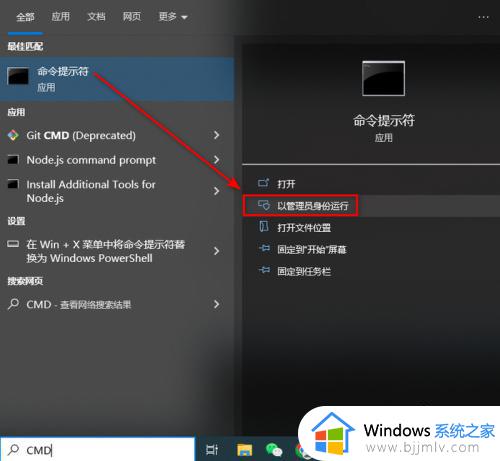
2、以管理员身份打开命令提示符。
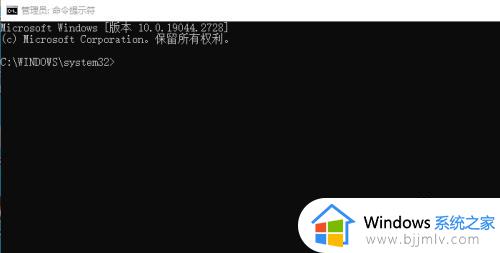
3、删除文件命令为:del "文件路径";
在命令提示符中输入删除文件命令,按回车键,就能将对应文件删除。
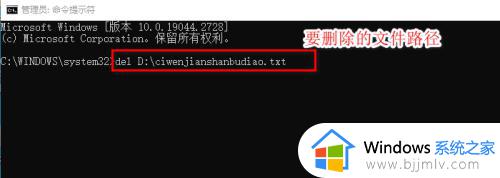
以上就是电脑里面的文件怎么彻底删除的全部内容,如果你也有相同需要的话,可以按照上面的方法来操作就可以了,希望本文能够对大家有所帮助。
电脑里面的文件怎么彻底删除 电脑里面的文件怎么彻底删除相关教程
- u盘里的病毒怎么彻底删除 u盘里的病毒文件怎么删除
- 彻底删除电脑流氓软件方法 怎样彻底删除电脑流氓软件
- 电脑百度网盘怎么彻底删除文件 电脑百度网盘里的文件如何强制删除
- 文件管理彻底删除的文件怎么恢复?文件管理的文件删了从哪里可以找回
- 电脑如何删除流氓软件 电脑上的垃圾软件怎么彻底删除
- 怎么彻底删除电脑上的流氓软件 如何彻底删除电脑上的流氓软件
- 苹果电脑怎么彻底删除软件 苹果电脑如何删除软件应用
- 如何清除电脑垃圾文件内容 删除电脑里面的垃圾文件步骤
- 如何删除2345软件及文件 2345软件的彻底删除方法
- 如何彻底删除office残留文件 怎么删除office残留文件
- 惠普新电脑只有c盘没有d盘怎么办 惠普电脑只有一个C盘,如何分D盘
- 惠普电脑无法启动windows怎么办?惠普电脑无法启动系统如何 处理
- host在哪个文件夹里面 电脑hosts文件夹位置介绍
- word目录怎么生成 word目录自动生成步骤
- 惠普键盘win键怎么解锁 惠普键盘win键锁了按什么解锁
- 火绒驱动版本不匹配重启没用怎么办 火绒驱动版本不匹配重启依旧不匹配如何处理
电脑教程推荐
win10系统推荐